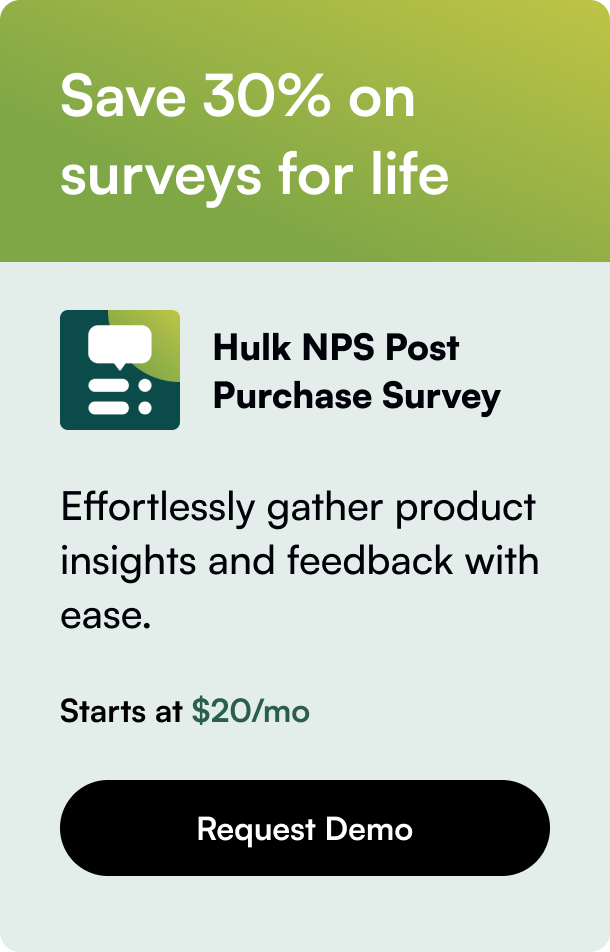客户事件是您的受众进行的主要操作,这些操作可以揭示他们通过不同的参与点如何与您的业务交互。这包括付款和发起销售,这是关键的交互点。通过使用由像素生成的客户事件数据,集成的第三方服务可以改善您的营销自动化和分析。
更好地理解这些行为可以显著提高您的销售策略,并为您的营销自动化、分析和受众定位提供数据支持。集成的第三方服务可以使用由像素生成的客户事件数据(也称为日志),对您的销售方法进行微调。
本文将帮助品牌开发人员了解如何通过您的Shopify帐户添加和管理这些像素。嗯,让我们试着从基础知识开始,好吗?
什么是像素?
从像素是什么的介绍,到为您的B2B受众创建自定义像素,以及确保在各种渠道上成功实施它们,本指南涵盖了您需要了解的所有方面,以有效地管理您的Shopify社区中的客户互动。您可以通过Shopify像素管理器自由添加和管理跟踪客户事件的像素。
Shopify像素管理器可以让您添加和管理用于跟踪客户事件的像素。客户事件 是发生在客户的浏览器中的操作,例如点击链接或将商品添加到购物车中。
您的Shopify管理中心的“客户事件”部分是专家可以添加和管理像素的地方。
像素可以通过两种方式添加或迁移到您的在线商店:由营销和数据收集应用程序安装的应用程序像素,以及开发人员可以通过您帐户中的像素管理器手动添加的自定义像素。
以前,商家可以手动向他们的在线商店添加JavaScript片段。他们可以在在线首选项、结账脚本和应用程序中完成这一点。大部分时间,这些脚本没有经过质量检查,管理这些脚本需要很多时间。通过像素管理器,您的脚本将保存在一个单一的管理工具中,并在沙箱环境中运行。
在开始之前,请确保您的主题不包含任何现有的跟踪代码。此代码通常位于像theme.liquid、product.liquid和checkout.liquid这样的液态模板以及结账设置中的附加脚本字段中。这一步很重要,以确保您可以自信地继续前进,而不必担心冲突脚本问题。
在商店中包括应用程序像素或自定义像素的好处
- 在您的在线商店上访问一系列客户事件,如结账事件。
- 为您的在线商店和客户提供额外的保护,包括更好地控制与第三方供应商共享的客户信息。
- 防止未经授权的代码执行无效的JavaScript或干扰您的在线商店和结账。
- 符合隐私合规性的集成工具
为自定义像素创建代码
创建第三方JavaScript SDK
与像素相关联的代码由您使用的第三方服务提供。跟踪代码和JavaScript SDK通常是像素的两个组成部分。Shopify像素沙箱 仅允许JavaScript,因此必须删除第三方服务代码中的任何HTML。
这是一个Meta像素的示例。不同的第三方之间,s像素可能会有细微的变化。
![]()
图片来源:Shopify
您可能会发现通过 script src=.加载的像素。Shopify的像素不适用于HTML,所以您需要将其更改为JavaScript等效物。

图片来源:Shopify
您可能会发现通过 script src=.加载的像素。Shopify的像素不适用于HTML,所以您需要将其更改为JavaScript等效物。
您还可以了解如何订阅标准事件和自定义客户事件,这样可以跟踪其他客户事件,例如某人点击按钮的情况。例如,如果您想跟踪特定订单的发生情况,您可以为此创建一个自定义事件并订阅它。
以下是Google Analytics像素的示例:
![]()
图片来源:Shopify
您可以使用以下JavaScript代码来替换脚本的 src= 部分。请确保src属性始终与HTML版本匹配:

图片来源:Shopify
订阅标准事件
Meta的像素的PageView事件如下。您应该知道,函数fbq("track")是Meta代码的一部分,每个业务将有一个不同的版本,请参阅他们的文档。

图片来源:Shopify
您可以将一些事件的元数据转移到您的像素中。以下是向Meta的ViewContent事件提供一些产品信息的示例:

图片来源:Shopify
订阅自定义客户事件
如果您希望跟踪额外的客户事件(例如某人点击按钮时),您可以添加自定义客户事件。标准事件和自定义事件可以以相同的方式订阅。
声明您希望订阅的事件名称,并将此信息发送给第三方服务提供商的像素。
这是一个自定义事件可能出现在主题液态文件中的示例:

图片来源:Shopify
这是一种您可以设置像素以订阅该自定义事件的方法:
![]()
图片来源:Shopify
添加自定义像素
在添加自定义像素之前,删除或更改任何现有像素,以防止出现客户事件的重复计数。手动从所有位置(包括theme.liquid,checkout.liquid和结账设置中的附加脚本)中删除现有的像素代码。
步骤:
1.通过Shopify管理中心打开设置> 客户事件。

图片来源:Shopify
2. 为您的像素指定一个独特的名称。如果输入的名称是现有自定义像素的名称,将要求您为像素提供一个新名称。
3. 单击添加像素以访问事件编辑器。
![]() 图片来源:Shopify
图片来源:Shopify
4. 在代码窗口中,粘贴您自己的JavaScript像素代码。
5. 单击保存自定义像素以保存它。如果您准备连接自定义像素并开始跟踪事件,您可以单击连接像素。
在您的Shopify商店中连接自定义像素
在添加自定义像素后,您必须将其连接到您的商店,以开始跟踪客户事件。
步骤:
- 从Shopify管理中心的客户事件页面中,单击自定义像素。
- 在标题未连接像素下,您可以看到所有当前未连接的自定义像素。单击正确的自定义像素行上的连接。
阅读Shopify的服务条款。如果您的像素符合服务的要求,请单击连接。
断开连接和删除自定义像素
要停止跟踪您添加自定义像素的事件,您必须手动将像素与您的在线商店断开连接。
步骤:
- 从Shopify管理中心的客户事件页面中,单击自定义像素。
- 当前连接的自定义像素显示在列表顶部。单击要断开连接的自定义像素行上的断开连接。断开像素后,它将不会被删除。
您还可以删除您不再需要的任何自定义像素。
步骤:
- 在Shopify管理中心的客户事件页面上,单击自定义像素。
- 单击要更改的自定义像素行上的...
单击删除。如果确认删除,自定义像素将从像素管理器中移除。
总结
在创建自定义像素之前,请确保您熟悉像素配置。
以下是一些需要记住的要点:
- 在将代码放入您的网站的结账页或者从Shopify专家那里获取自定义像素之前,请务必了解代码。
- 由于像素在安全的沙箱环境中运行,因此对可以发布的数据有所限制。
- 网络像素扩展API允许您访问浏览器API,并使用Shopify Lax或Strict沙箱订阅客户事件。